Le navigateur Google est capable de s’adapter facilement à n’importe quel désir de l’utilisateur. Un système avancé d’extensions et de scripts vous permet de l’adapter à diverses tâches.
En tant que moteur de recherche, Google peut sembler gênant pour certains utilisateurs, donc la question de savoir comment changer la page de recherche pour obtenir une interface plus avancée reste pertinente – il suffit de regarder les discussions populaires.
Le navigateur vous permet initialement d’exécuter des moteurs de recherche à votre goût. L’utilisateur peut en ajouter de nouveaux ou choisir parmi ceux qui figurent déjà dans la liste.
Puis-je modifier ma page de recherche dans Google Chrome
Selon les données officielles, le plus souvent, les utilisateurs refusent de continuer à utiliser Google Chrome en raison de la page de démarrage peu pratique – elle est trop avare et n’a pas toutes les fonctions de la numérotation abrégée. Mais dans le cas des performances et des fonctions prises en charge, l’image inverse est observée – beaucoup notent qu’elle présente d’excellents paramètres.
Il existe différentes façons de modifier une page de recherche. Par exemple, vous pouvez installer Accès rapide. Il ajoutera des signets visuels, ainsi que la barre de recherche du système souhaité, après quoi il pourra être utilisé à tout moment.
Vous pouvez modifier le moteur de recherche dans Google Chrome par des moyens intégrés, sans utiliser de modules complémentaires. Cela se fait en plusieurs étapes, et même les personnes inexpérimentées qui commencent tout juste à maîtriser le travail avec le PC seront en mesure de faire face à la procédure.
Procédure de remplacement
Avec le moteur de recherche, il est logique de changer la page de démarrage. Cela le rendra plus fonctionnel et facilitera l’interaction avec les signets. Tout d’abord, la recherche change, puis la page de démarrage. Tout se fait en quelques étapes, il vous suffit de suivre les instructions.
Moteur de recherche
La plupart des utilisateurs entrent leurs requêtes dans l’omnibox – le champ de recherche en haut de l’écran, où vous pouvez également entrer les adresses complètes des sites à visiter. Dans Chrome et la plupart des navigateurs, il est initialement basé sur le moteur de recherche Google. Certaines entreprises publient parfois leurs propres versions du navigateur, auquel cas elles peuvent utiliser d’autres options, telles que Bing ou Yandex.
Pour changer de moteur de recherche, vous aurez besoin de:
- Démarrez le navigateur.
- Ouvrez le menu (le bouton souhaité ressemble à trois points verticaux).
- Accédez aux paramètres de base de Chrome.
- Ouvrez la section Moteur de recherche.
- En haut, où il est écrit « Moteur de recherche utilisé dans la barre d’adresse », sélectionnez celui souhaité dans la liste déroulante.
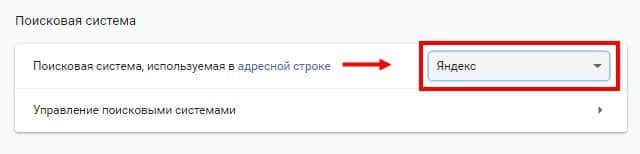
En règle générale, le navigateur propose d’installer Yandex, Bing ou mail.ru. Cependant, Google vous permet de connecter d’autres systèmes qui ne figurent pas dans la liste des systèmes proposés.
Pour ce faire, ajoutez un nouveau moteur de recherche :
- Cliquez sur « Gérer les moteurs de recherche ».
- Là où il est écrit « Autres moteurs de recherche », cliquez sur le bouton « Ajouter ».
- Trois champs s’ouvriront. Dans le champ « Moteur de recherche », écrivez son nom (peu importe comment – l’essentiel est que vous compreniez vous-même).
- Dans le champ « Mot-clé », écrivez n’importe quoi – par exemple, « film ».
- Ouvrez le moteur de recherche que vous souhaitez ajouter et tapez « film » dedans.
- Copiez le lien à partir de la barre d’adresse.
- Collez ce lien dans l’URL avec le paramètre %s au lieu du champ de requête.
- Par conséquent, au lieu d’une requête, vous devrez écrire %s. Par exemple, au lieu de https://www.google.ru/search?q=, le film sera https://www.google.ru/search?q=%s.
- Cliquez sur « Terminé ».
- Redémarrez le navigateur.
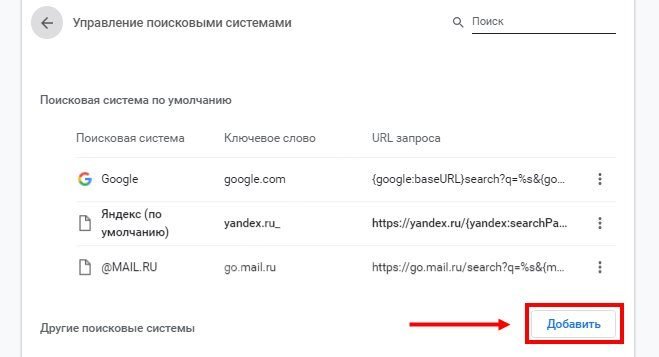
Ainsi, vous pouvez ajouter n’importe quel moteur de recherche qui n’est pas déjà répertorié. Si vous souhaitez l’utiliser par défaut, cliquez sur les trois points à côté.
Page d’accueil
La page de démarrage s’ouvre lorsque vous démarrez le navigateur. Par défaut, il s’agit d’une fenêtre vide avec des fonctions minimales sous la forme d’une chaîne de recherche. Pour modifier la page de démarrage, vous aurez besoin des éléments suivants :
- Démarrez le navigateur.
- Allez dans « Paramètres ».
- Ouvrez la section Démarrage de Chrome.
- Spécifiez la page qui doit s’ouvrir au démarrage du navigateur.
Une autre façon est d’aller simplement à la Yandex.ru et de cliquer sur « Make Starter » là-bas.
Vous serez redirigé vers une extension appelée « Search and Starter – Yandex », que vous devrez installer. Ne vous inquiétez pas si le nom est affiché en anglais – l’extension elle-même fonctionne en russe.
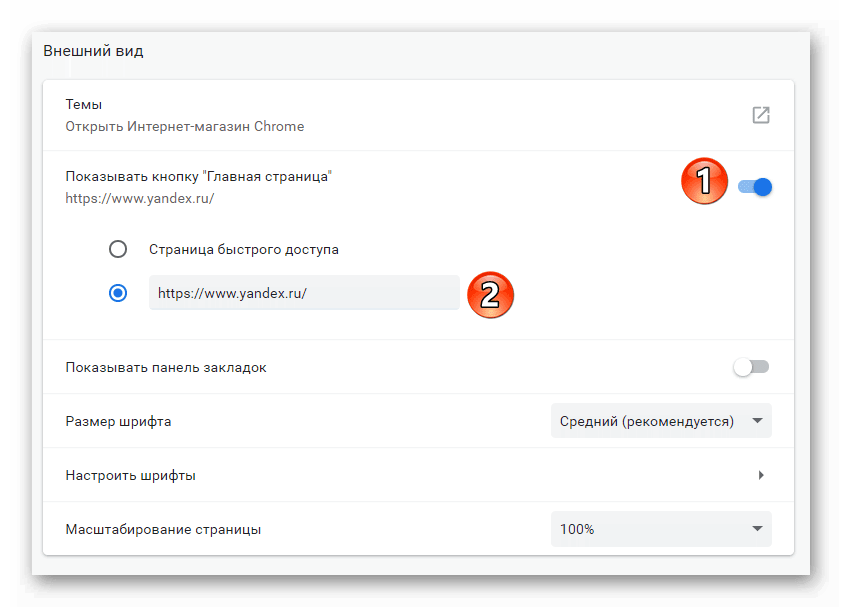
Une autre méthode consiste à installer l’extension pour ajouter des numérotations abrégées :
- Démarrez le navigateur.
- Suivez le lien — https://chrome.google.com/webstore/category/extensions?hl=ru.
- Dans la ligne « Recherche de magasin », entrez « Yandex Elements ».
- Dans la liste qui apparaît, cliquez sur « Signets visuels ».
- Cliquez sur le bouton « Installer ».
- Redémarrez le navigateur.
Après cela, la page d’accueil sera modifiée, il sera possible d’épingler des signets à un endroit bien en vue et la barre de recherche Yandex sera également affichée.
Comment réinitialiser les paramètres par défaut
Vous pouvez faire tout ce que nous avons fait ci-dessus, mais dans l’ordre inverse. Autrement dit, modifiez les paramètres du moteur de recherche, désactivez ou supprimez les extensions. Allez dans les « trois points » – « Outils avancés » – « Extensions » pour ce faire.
Mais si, pour une raison quelconque, les paramètres doivent être complètement réinitialisés, cela nécessitera:
- Démarrez le navigateur.
- Allez dans « Paramètres ».
- Rembobinez la page tout en bas.
- Cliquez sur le bouton « Avancé ».
- Attendez la fin de la section.
- Cliquez sur « Réinitialiser les paramètres et supprimer les logiciels malveillants ».
- Sélectionnez « Restaurer les paramètres par défaut ».
- Confirmez l’action.
Après la réinitialisation, vous devrez redémarrer votre navigateur. Notez que tous les mots de passe et signets non synchronisés seront supprimés. De cette façon, vous pouvez revenir à la page d’accueil par défaut si quelque chose ne va pas pendant la configuration.







